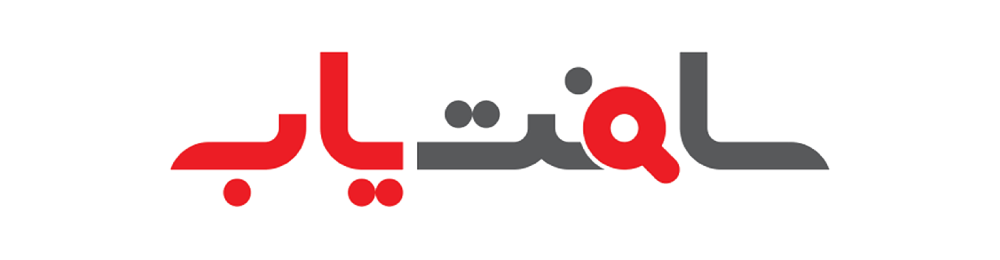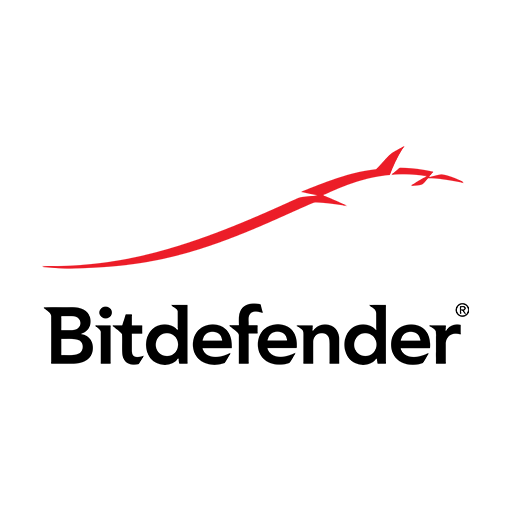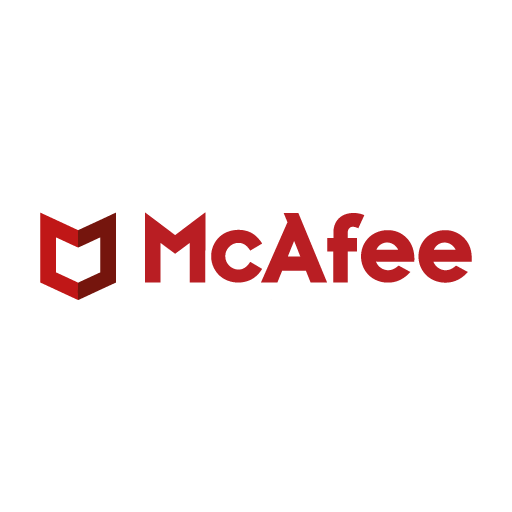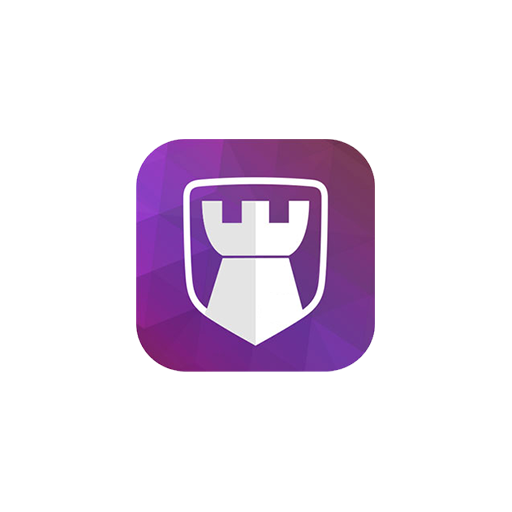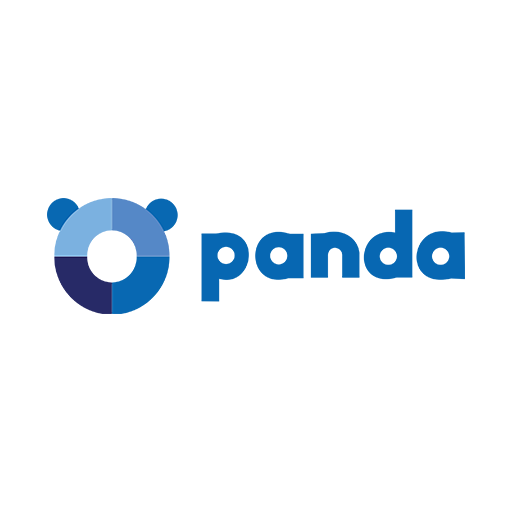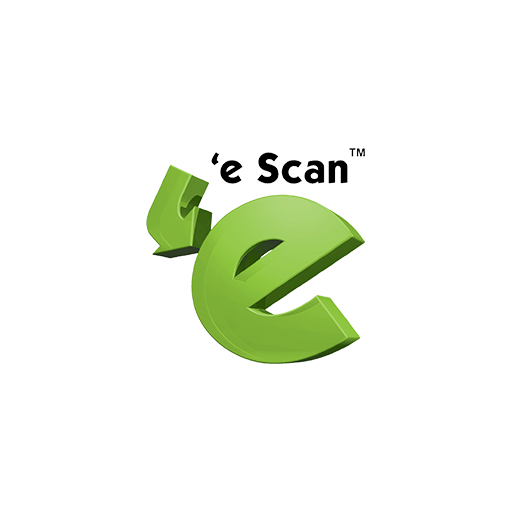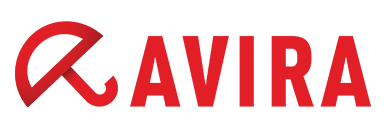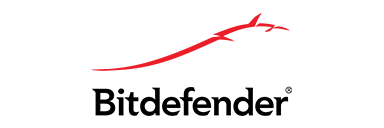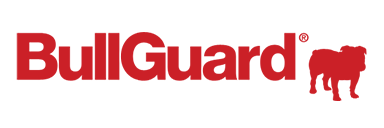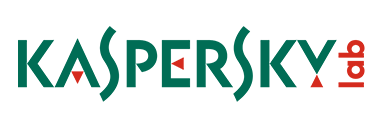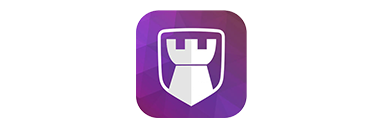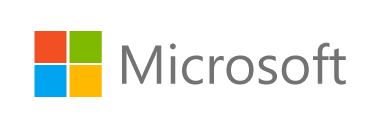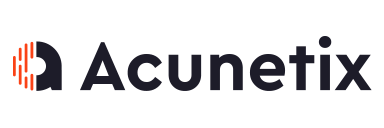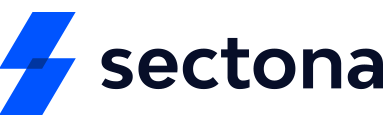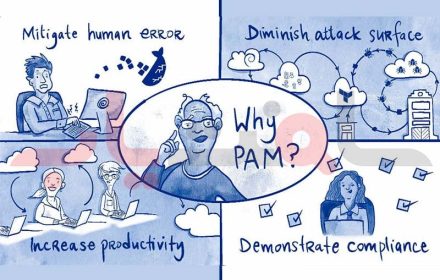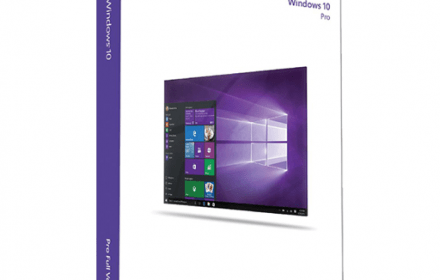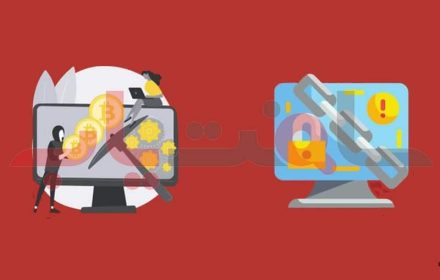نحوه ایمن سازی Dropbox
راهنمای همراه با تصاویر
ایمن سازی Dropbox: در اوایل دهه 2000، ذخیره سازی ابری نه تنها در دنیای تجارت بلکه در حوزه مصرف کننده نیز تبدیل به یک امر مهم شده بود. در آن زمان، مردم هنوز از ایمیل برای ارسال فایلها به خودشان برای دسترسی آسان در مکانهای مختلف استفاده میکردند، یا از درایوهای USB ضعیف برای حمل داراییهای دیجیتالی خود استفاده میکردند. هنگامی که Dropbox با 2 گیگابایت رایگان خود برای دسترسی آسان به هر نقطه از هر دستگاه عرضه شد، دردسر در حال از بین رفتن بود.
Dropbox با داشتن 15 سال فعالیت در زمینه میزبانی فایل پیشگام است. این سرویس بدون مناقشه نیست، زیرا دچار مشکلاتی از جمله نقض امنیت و نگرانیهای حریم خصوصی شده است. با این وجود، این سرویس اکنون بیش از هر زمان دیگری بر حفظ حریم خصوصی و امنیت کاربران تمرکز کرده است.
امروز، ما قصد داریم به بررسی ویژگی امنیتی مفید Dropbox و نحوه استفاده از آن برای محکم کردن حساب خود بپردازیم.
آدرس ایمیل خود را تأیید یا به روز کنید
اولین چیزها در ابتدا: Dropbox به آدرس ایمیل فعلی نیاز دارد، بنابراین اگر رمز عبور خود را فراموش کردید می توانید وارد حساب خود شوید. مطمئن شوید که همیشه میتوانید برای بازنشانی گذرواژه و غیره به این ایمیل دسترسی داشته باشید. اگر اخیراً به آدرس ایمیل دیگری تغییر دادهاید، حتماً دکمه Change را فشار دهید و به پشتیبانی Dropbox اطلاع دهید.
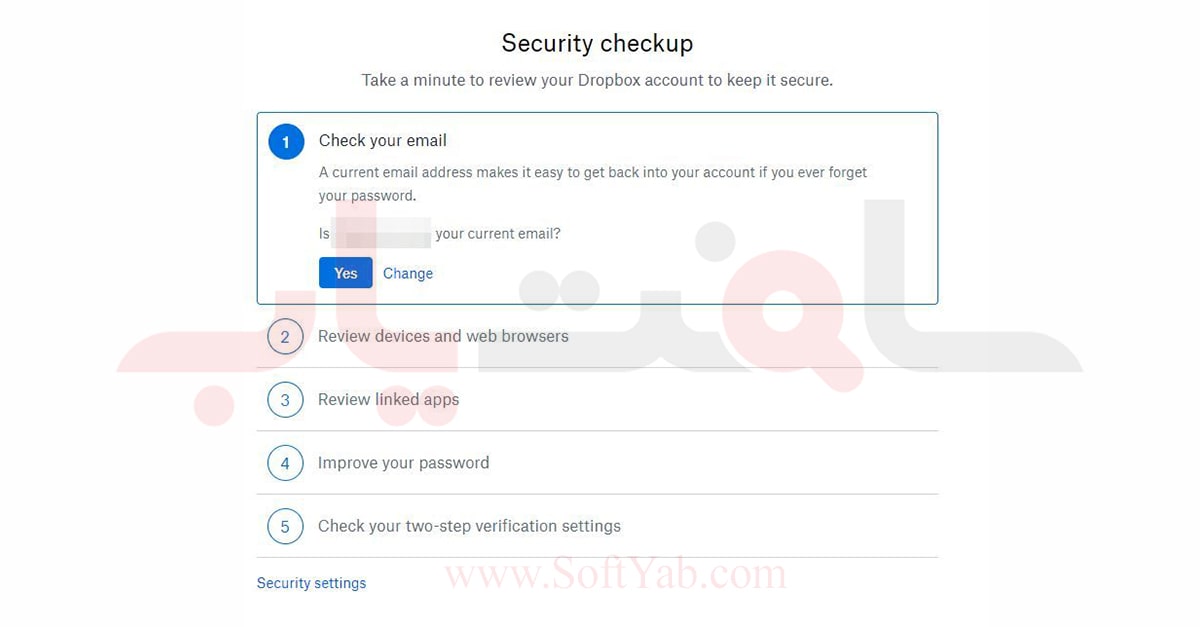
مرور دستگاهها و مرورگرها
این مهمتر از آن است که برخی تصور میکنند. Dropbox به طور کلی یک سرویس امن و قابل اعتماد است، اما راحتی را نیز دوست دارد، به این معنی که حتی در چندین دستگاه به طور همزمان وارد سیستم شدهاید، مگر اینکه عمداً از سیستم خارج شوید. اگر هیچ یک از موارد موجود در آن لیست دیگر کاربرد ندارد یا بدتر، ناآشنا به نظر برسد از آنها خارج شوید.
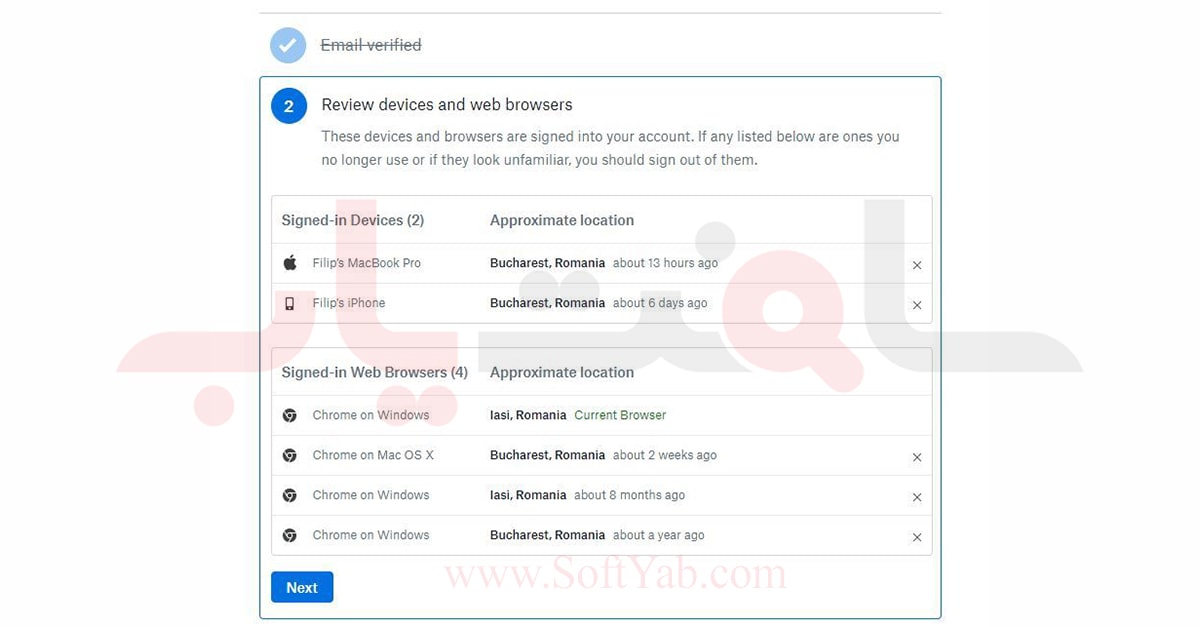
برنامه های مرتبط را مرور کنید
گاهی اوقات به راحتی میتوان فراموش کرد که چه برنامهها و سرویسهایی به سایر برنامهها و سرویسهایی که شما استفاده میکنید دسترسی دارند. با استفاده از Dropbox از ابتدای راه اندازی آن در سال 2007، برخی از کاربران از دیدن آن همچنان متصل به برنامههای قدیمی یا حسابهای مختلف آنلاین که زمانی با سرویس ادغام شده بودند، شگفت زده میشوند. مانند دستگاهها و مرورگرها، حتماً برنامهها یا سرویسهایی را که دیگر کار نمیکنند، قدیمی هستند، قطع کنید یا به هر دلیلی دیگر نمیخواهید به Dropbox متصل شوید.

گذرواژه خود را به روز کنید
اگر مدتی است که بررسی امنیتی انجام ندادهاید، بهتر است اکنون رمز عبور خود را به روز کنید. توصیه میشود گذرواژههای خود را به صورت دورهای تغییر دهید، بنابراین اگر پیوند برنامهها یا دستگاهها به مدت طولانی به تأخیر افتاده بود، اکنون وقت آن است که مطمئن شوید هیچ یک از این آثار هنوز نمیتواند به Dropbox شما دسترسی داشته باشد. با استفاده از حروف بزرگ و کوچک حداقل هشت کاراکتر طول دهید و برای اندازه گیری خوب یک عدد یا یک کاراکتر ویژه (#$٪ و غیره) وارد کنید.
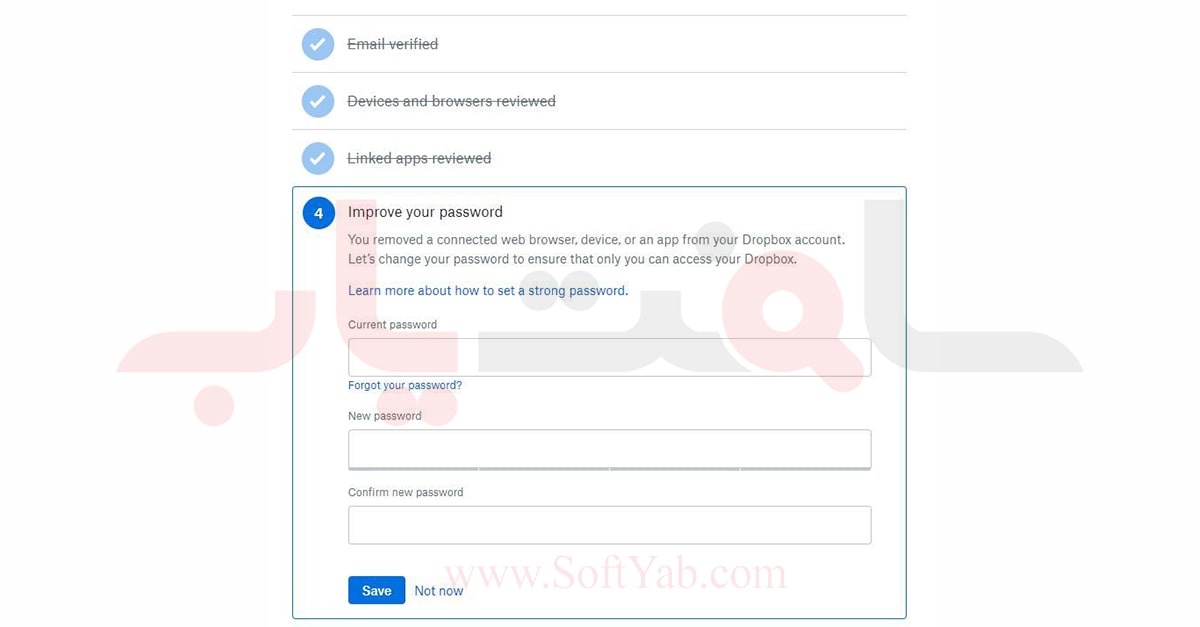
توجه داشته باشید که حتی پس از تغییر رمز عبور، هر جلسه، دستگاه و برنامه موجود میتواند همچنان به Dropbox شما دسترسی داشته باشد. بنابراین برای شروع مجدد باید از آن دستگاهها و مرورگرها خارج شوید یا دسترسی به آن برنامهها را لغو کنید.
تأیید هویت دو مرحلهای
تأیید هویت دو مرحلهای در چشم انداز تهدیدات امروزه اجباری است. این لایه امنیتی اضافی که به عنوان احراز هویت دو عاملی (2FA) نیز شناخته میشود، تقریباً برای هر سرویس آنلاین موجود بسیار مهم است. حتما آن را روشن کرده و از شماره تلفنی که در حال حاضر میتوانید به آن دسترسی داشته باشید (ترجیحاً شماره اصلی خود) استفاده کنید.
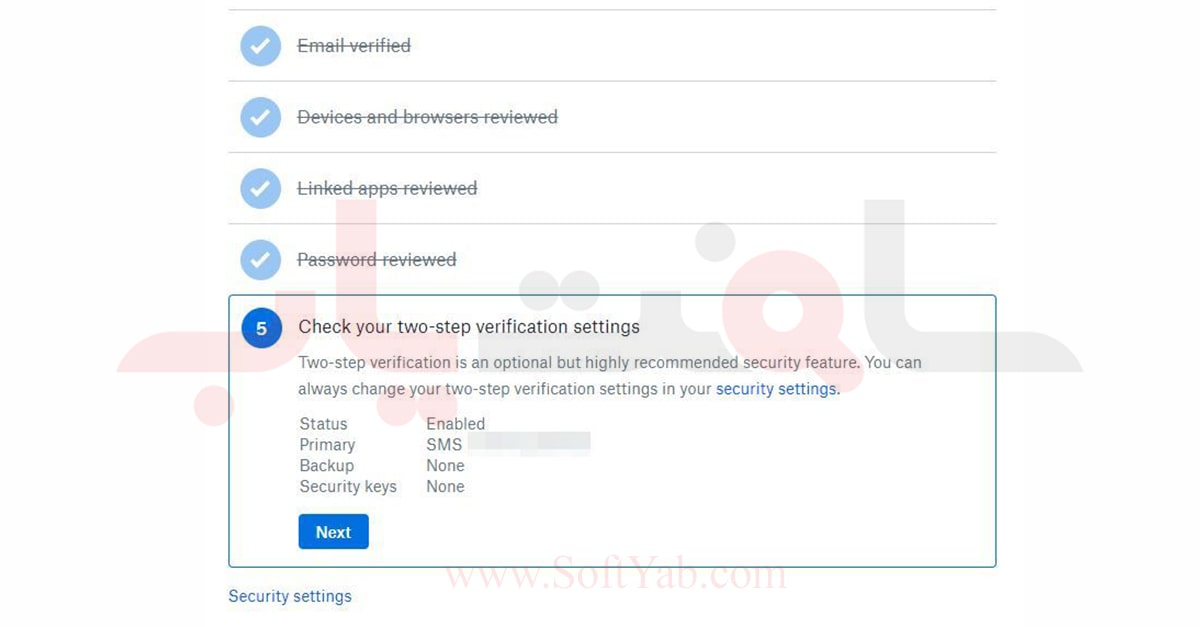
کدهای پشتیبان و کلیدهای امنیتی
ماژول تنظیمات امنیتی در Dropbox گزینههای پیشرفتهای را برای مسدود کردن حساب شما ارائه میدهد، مانند استفاده از کدهای امنیتی در مواقعی که نمیتوانید به تلفن خود دسترسی داشته باشید، یا نیاز به کلید فیزیکی برای ورود به سیستم.
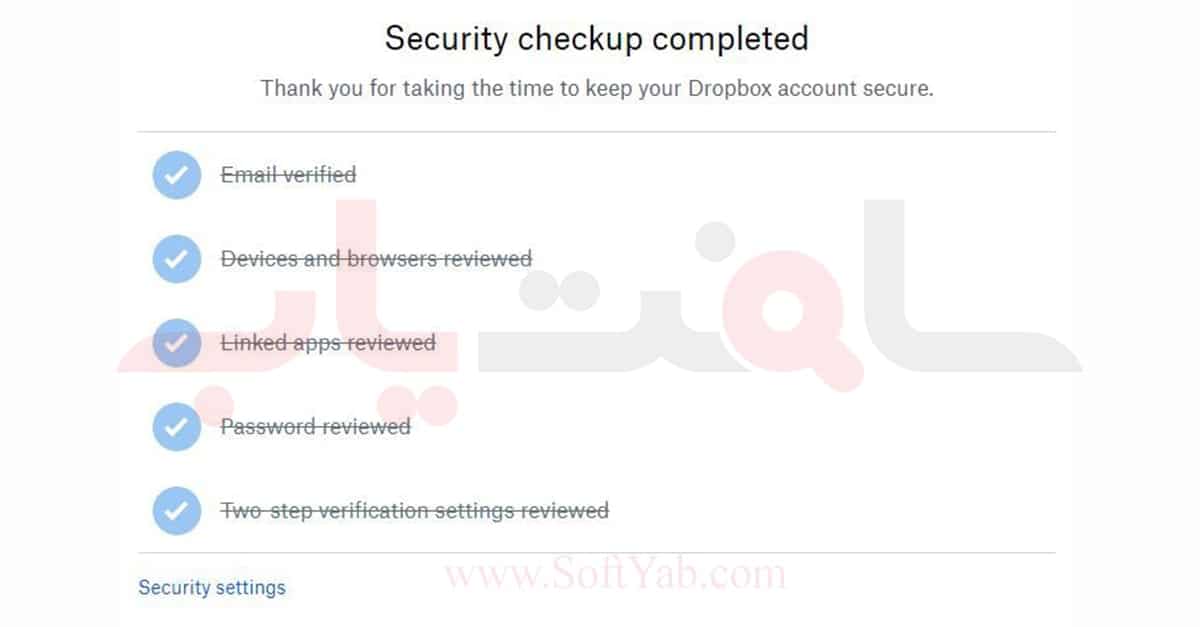
اگر مدتی است این کار را انجام ندادهاید، حتماً از ایمن سازی Dropbox بررسی کنید. به عنوان یک قاعده کلی، شما باید برای هر سرویسی که ابزار بررسی امنیت را ارائه میدهد، همین کار را انجام دهید و مطمئن شوید که اگر قبلاً این کار را نکردهاید، تأیید هویت دو مرحلهای را روشن کنید. تأیید هویت دو مرحلهای بیش از این که زیبا باشد یا رمز عبور شما به نوعی از خطر دور نگه دارد، می تواند چشم های کنجکاو را از Dropbox شما دور نگه دارد.
منبع: Bitdefender
مقاله فوق را به رایگان دانلود کنید
جهت انتخاب آنتی ویروس مناسب خود با این شماره 09224971053 تماس بگیرید.
مارو در شبکه های اجتماعی خودتان به اشتراک بگذارید.